샌드박스에서 배경 변경
샌드박스 내에서 변경할 수 있는 '배경'은 두 가지가 있습니다:
- 전체 화면의 배경 화면
- 생성하는 각 카드의 배경
배경화면 변경하기
배경 화면을 변경하려면 화면 상단의 설정 톱니바퀴 아이콘(⚙️)을 클릭합니다. 그러면 설정 메뉴가 열립니다.

'모양' 에서 배경 화면을 클릭하고 모든 옵션을 살펴보세요! 단색, 그라데이션 중에서 선택하거나 나만의 배경을 업로드할 수도 있습니다. 저장을 누르는 것을 잊지 마세요!
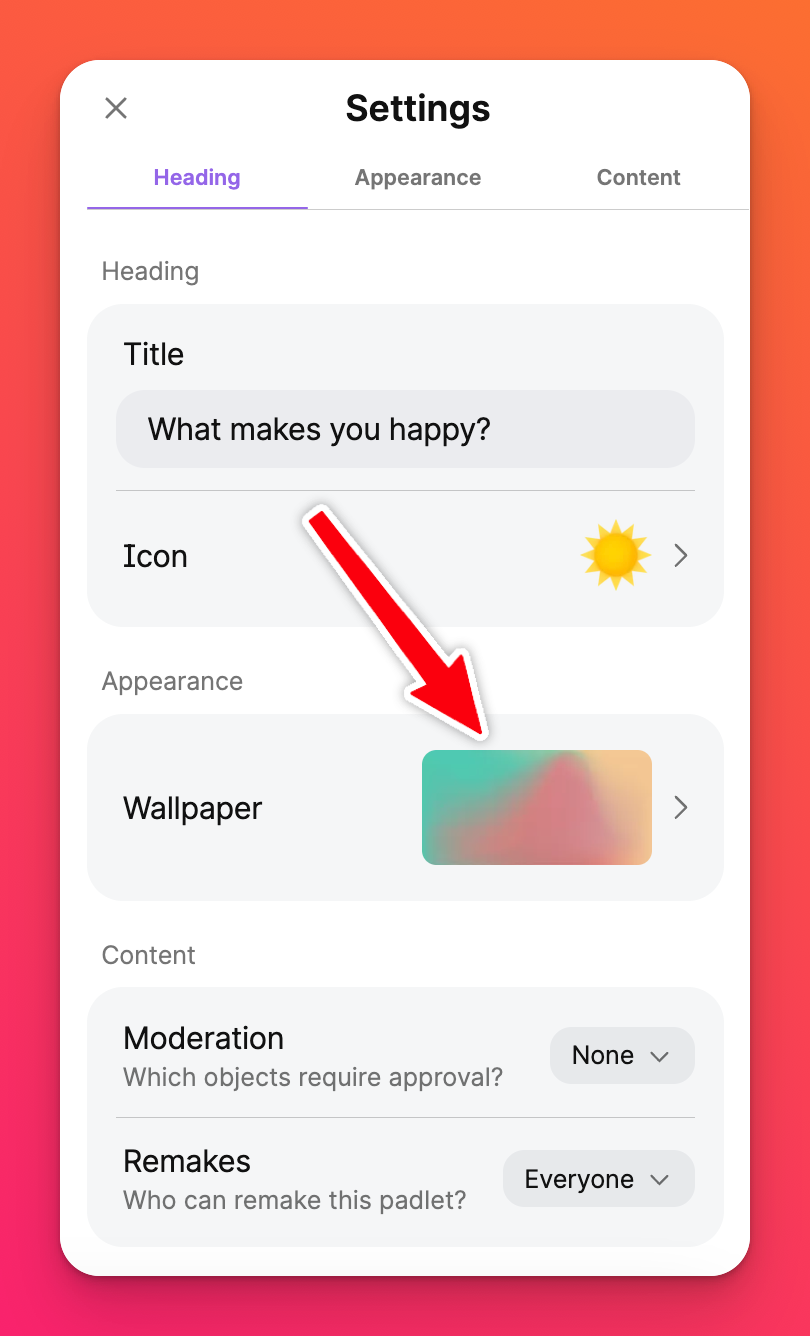 | 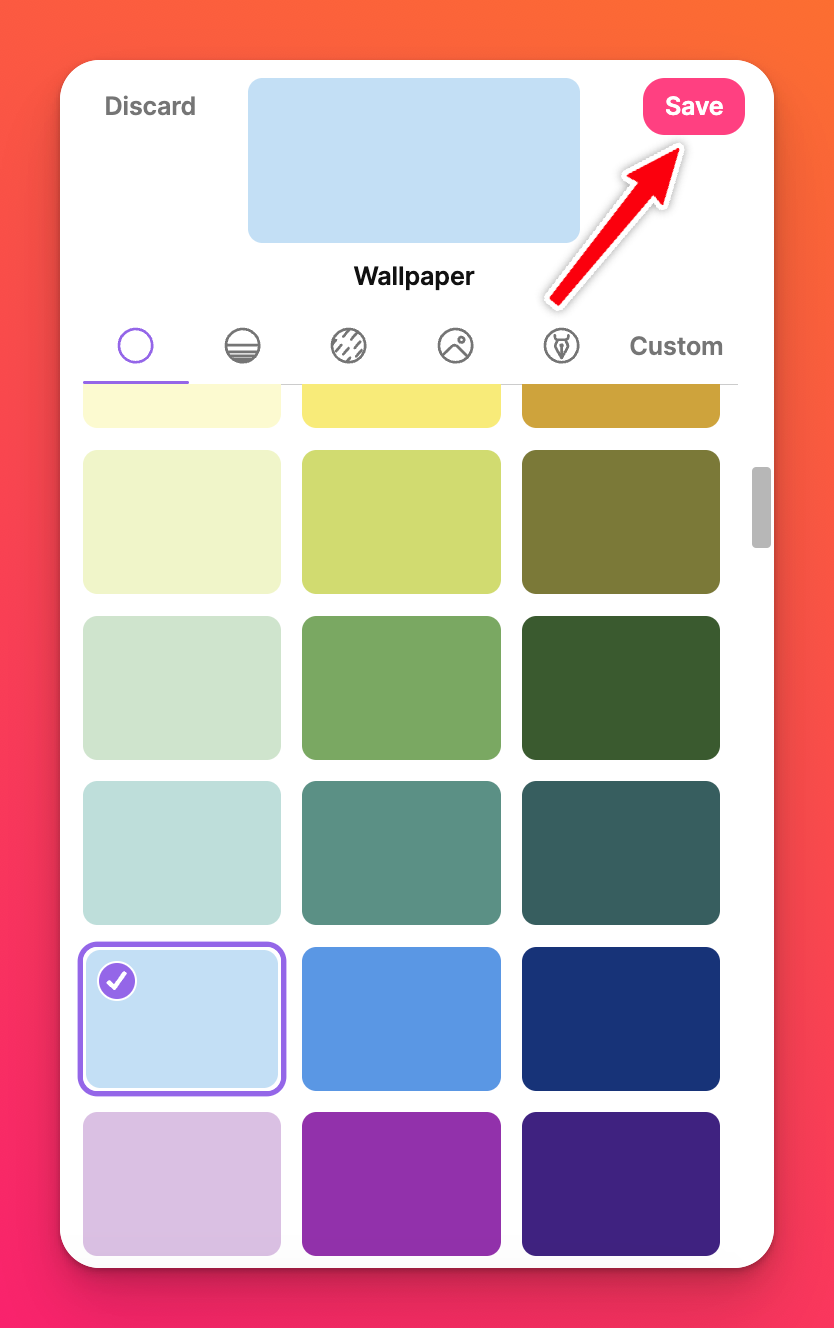 |
카드 배경 변경하기
배경을 선택했으니 이제 카드의 배경을 변경할 차례입니다!
화면 왼쪽에 내가 만든 카드 목록이 표시됩니다. 배경을 변경하려면 편집하려는 카드 옆의 세로 점 3개 줄임표 버튼(...)을 클릭하고 배경 변경을 클릭합니다.

각 배경을 클릭하면 카드에서 실시간으로 변경되는 것을 볼 수 있습니다! 제공된 배경 목록에서 선택하거나 직접 업로드할 수 있습니다. 창의력을 발휘하세요!
아래는 트롬본과 우쿨렐레의 차이점과 유사점을 보여주기 위한 벤 다이어그램 배경의 예시입니다. 학습이 훨씬 더 재미있어졌습니다!
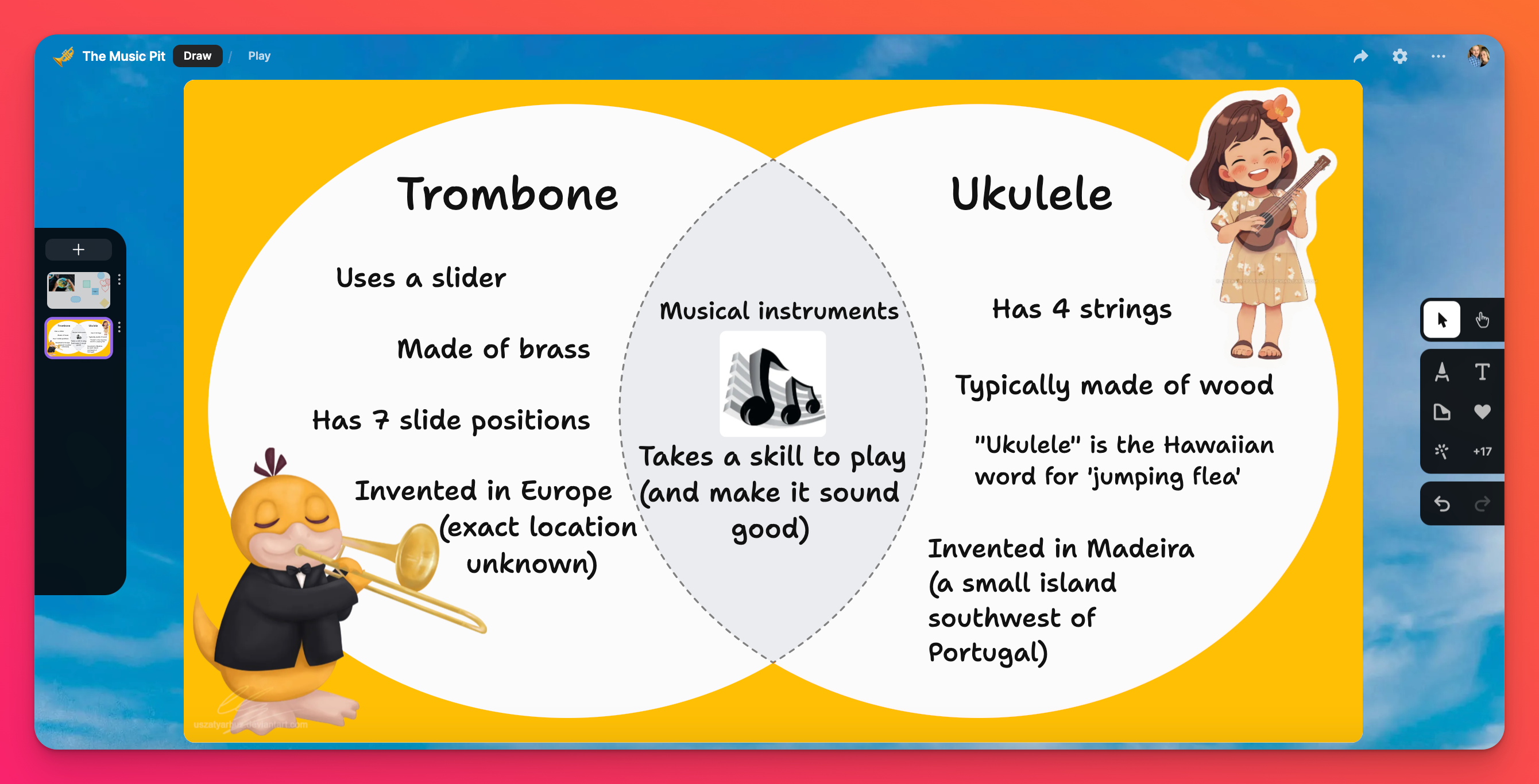
기본 카드 배경
설정 메뉴에서 기본 카드 배경을 선택하세요! 그러면 샌드박스 내에서 새로 만든 각 카드에 선택한 배경이 자동으로 추가됩니다.
설정 톱니바퀴 아이콘(⚙️) > 모양 > 기본 카드 배경을 클릭합니다.
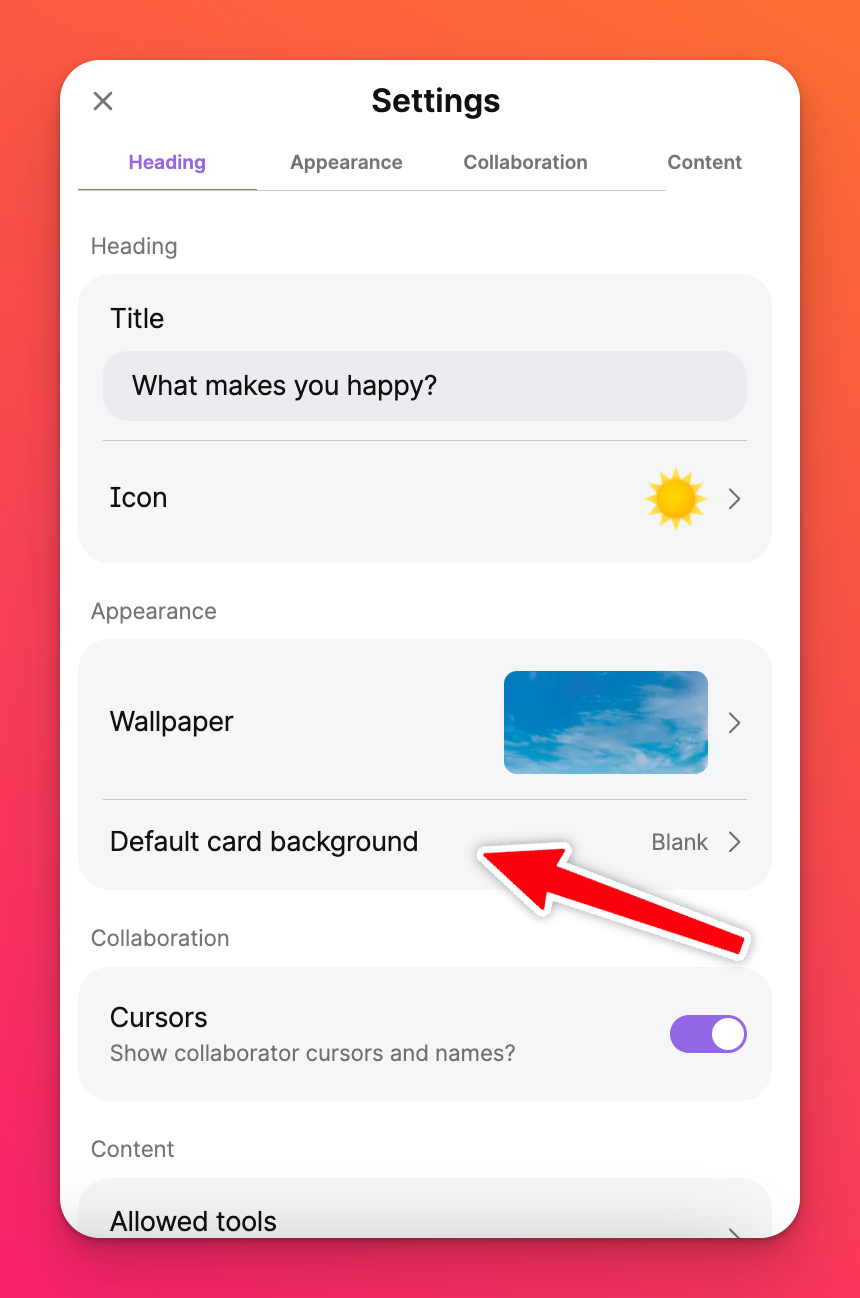
선택 사항을 저장하기 전에 드롭다운 화살표를 클릭하여 모든 새 카드에 이 배경을 설정하거나 기존 카드도 모두 변경할 수 있습니다!
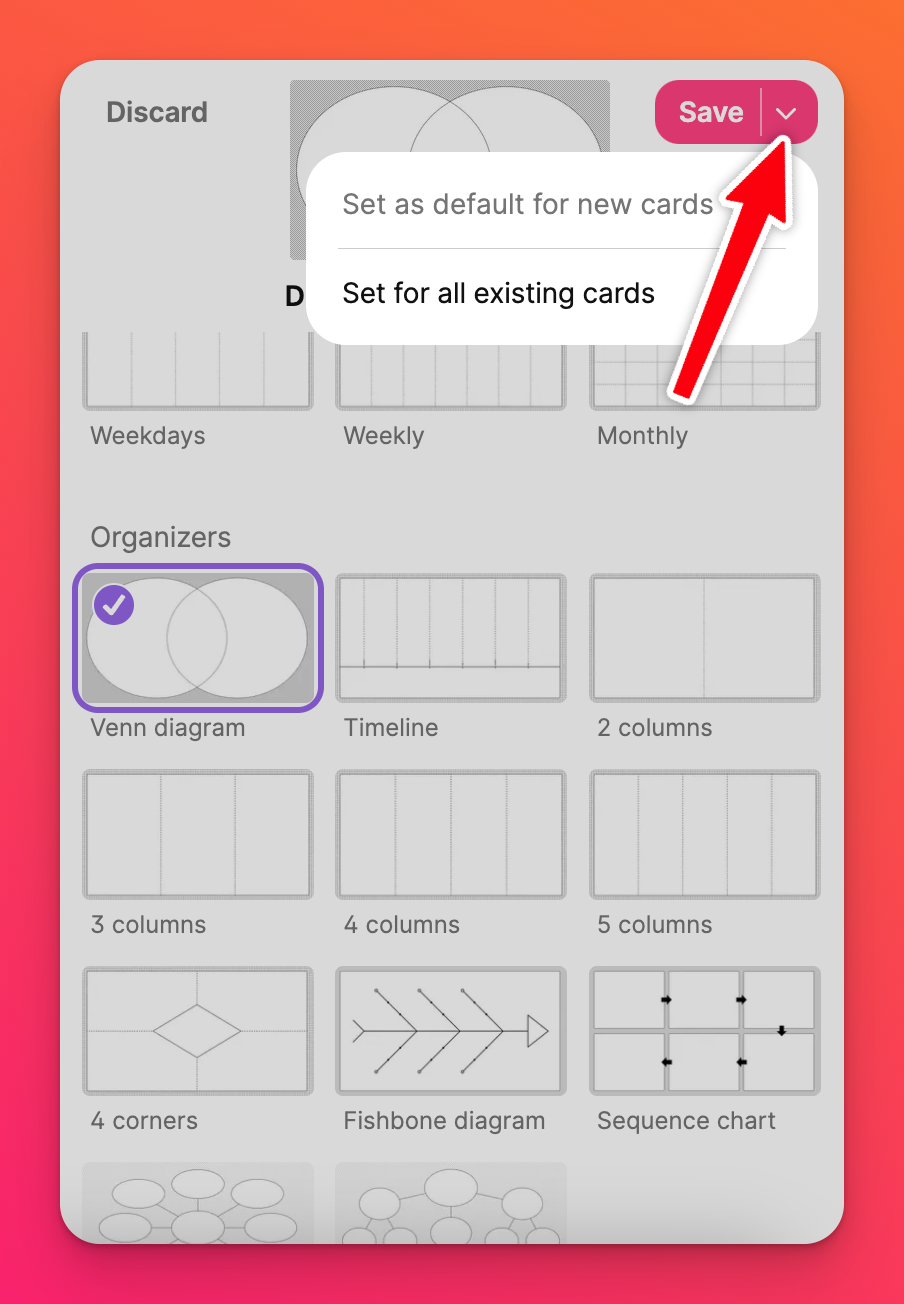
자주 묻는 질문
캔버스의 배경에 실시간으로 미리보기가 표시되지 않습니다. 제가 뭘 잘못하고 있나요?
편집하려는 카드를 클릭한 후 먼저 을 클릭하여 화면에 표시되도록 하세요. 카드가 표시되면 해당 카드 옆의 점 3개 줄임표 버튼(...)을 클릭하고 배경 변경을 클릭합니다. 이제 실시간으로 미리 보기가 표시됩니다.
온라인 이미지를 카드의 배경으로 추가하려면 어떻게 해야 하나요?
'카드 배경' 메뉴 하단으로 스크롤하여 검색을 클릭합니다. 이미지의 키워드를 입력하고 키보드에서 엔터/리턴을 누르거나 검색창 옆에 있는 화살표(➡)를 클릭합니다. 표시되는 결과에서 이미지를 선택합니다.

